Nâng trình phân tích dữ liệu kinh doanh bằng những khóa học của MDA
Giới thiệu Power BI Report Builder
Power BI Report Builder là gì? Ưu nhược điểm của ứng dụng này là gì khi tạo báo cáo phân trang? Đây là những câu hỏi khá phổ biến mà những người mới vào ngành Phân tích dữ liệu hay thắc mắc. Hôm nay, Mastering Data Analytics sẽ giải đáp chi tiết những thắc mắc trên thông qua bài viết này.
1. Giới thiệu về Power BI Report Builder
1.1. Tổng quan về Power BI Report Builder
Power BI Report Builder là gì? Đây là công cụ cho phép người dùng tạo báo cáo phân trang. Việc này nhằm mục đích in hoặc chia sẻ với người dùng khác. Chúng được thiết kế sao cho các dữ liệu được hiển thị trong cùng một trang. Người dùng có thể xem trước báo cáo của mình trước khi đưa lên Power BI service. Một báo cáo phân trang thường được định dạng dưới dạng .rdl.
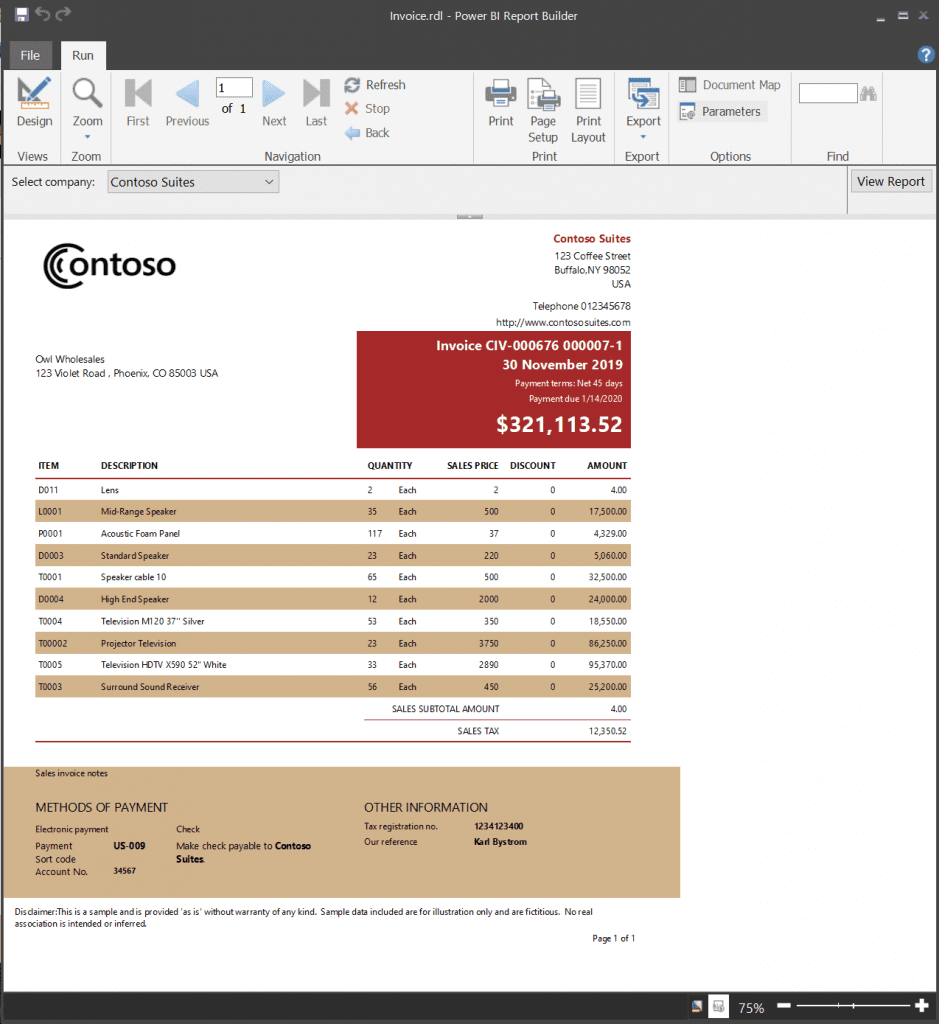
1.2. Ưu điểm
Ưu điểm chính của nó là có thể in tất cả dữ liệu có sẵn bên trong báo cáo. Trong khi đó, khi bạn in báo cáo không phân trang, bạn chỉ có thể in dữ liệu đang hiển thị hoặc bạn đã thấy trong trang. Tất cả các dữ liệu ẩn bên trong thanh cuộn sẽ không được in.
Điều tương tự khi xuất sang tệp PDF, bạn có thể xuất tất cả dữ liệu có sẵn trong báo cáo khi sử dụng báo cáo được phân trang. Mặt khác, chỉ có một phần dữ liệu từ báo cáo (dữ liệu có thể nhìn thấy) được xuất sang PDF đối với các báo cáo được thiết kế từ Power BI Desktop và Power BI Service.
1.3. Hạn chế
Mặc dù có nhiều lợi ích nhưng bên cạnh đó nó vẫn còn hạn chế ở một số tính năng như: Các tính năng tương tác như nút hiển thị/ẩn và bản đồ tài liệu chưa được hỗ trợ. Khi đưa vào các nguồn dữ liệu bên ngoài, nó sẽ không cung cấp thời gian thực công cụ lấy dữ liệu. Điều này khiến do việc phân tích bị gián đoạn.
Power BI Report Builder – Power BI | Microsoft Learn
Power BI paginated reports explained – SysKit
Xem thêm: Tổng Quan Ứng Dụng Power BI Trên Di Động
2. Một số báo cáo phân trang có sẵn
Để xem các báo cáo phân trang có sẵn. Người dùng có thể truy cập vào Reporting Services GitHub repo và chọn Code > Download ZIP. Tiếp theo, Extract all và lựa chọn nơi lưu trữ tệp. Nếu để mặc định, thư mục đó sẽ có tên là Reporting-Services-master.
Sau đó, mở thư mục vừa extract và chọn thư mục có tên là PaginatedReportSamples. Tiếp đến, tìm tệp có đuôi .rdl – đây là những mẫu báo cáo được phân trang. Sau , chọn tệp muốn mở với Power BI Report Builder. Bây giờ bạn đã có thể xem báo cáo phân trang đó như thế nào.
Một số loại báo cáo phân trang: Power BI Report Builder cho phép bạn tạo nhiều loại báo cáo được phân trang. Ví dụ như là một báo cáo tóm tắt hay chi tiết về dữ liệu doanh thu. Báo cáo có thể được hiển thị dưới dạng một Power BI portal hoặc Excel, Word hay PDF.
3. Các nguồn dữ liệu Power BI Report Builder cho phép
3.1. Các cổng thông thường
Azure SQL Database, Azure Synapse Analytics, Azure SQL Managed Instance, Azure Analysis Services, Power BI dataset, Premium Power BI dataset (XMLA), Dataverse là những nguồn dữ liệu mà nó cho phép.
3.2. Một số cổng khác
Ngoài các nguồn dữ liệu trên, các nguồn dữ liệu sau đây có thể được truy cập thông qua Cổng doanh nghiệp Power BI hoặc Cổng VNET.
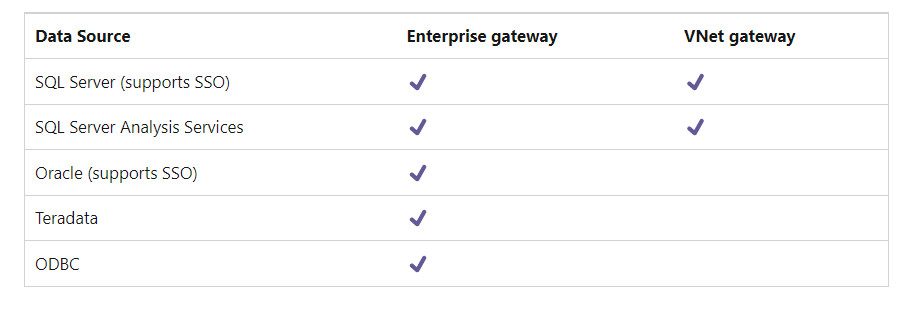
Trên đây là những thông tin cần thiết đối với những ai đang tìm hiểu Power BI Report Builder là gì. Hy vọng qua bài viết này các bạn đã có thể hiểu thêm về Power BI Report Builder và báo cáo phân trang. Để tìm hiểu thêm về chủ đề này, các bạn có thể tham khảo series Power BI Report Builder tại Mastering Data Analytics. Cảm ơn các bạn đã đọc bài!
Cre: Microsoft
Xem thông tin khai giảng Khóa học Business Intelligence sớm nhất tại Mastering Data Analytics. Với mọi thắc mắc xin liên hệ hotline 0961 48 66 48 hoặc inbox Fanpage Mastering Data Analytics để đăng ký nhanh nhất nhé!
















